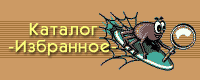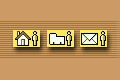Розпізнання документа Після сегментації і встановлення порядку текстових блоків виконує останній етап роботи – розпізнання. Якщо документ надрукований не стандартним шрифтом, який добре відсканований, по клацанню кнопки Розпознать відкриту сторінку досить, щоб документ був розпізнаний. Якщо паперовий документ має нестандартний шрифт, то процес розпізнання ускладнюється. В такому випадку програма може не справитись з розпізнанням символів і допускати однотипні помилки. В таких випадках для великих документів перш за все спочатку треба провести навчання програми з особливостями даного документа. Це досить великий процес, але він все таки простіший, ніж ручний ввід багато сторінкового документа. Настройку розпізнання починають із створення еталону в, якому зберігаються особливості даного документа. Для цього потрібно виконати команду Сервіс – Редактор еталонів, клацнути у відкритому діалоговому вікні Еталони на кнопці Нові еталони і ввести ім’я створення еталона. Для підключення еталона при розпізнані, треба клацнути на відкриваючі кнопці поруч з кнопкою Розпізнати відкриту сторінку і вибрати пункт Опції. У відкритому діалоговому вікні в групі Обучение слід вибрати тільки, що створений еталон. Якщо розпізнання документа відповідає еталону, який був створений і настроєний раніше, то вибрати не новий, а старий еталон. Для “навчання” еталона слід встановити прапорець Розпізнання з навчанням. Режим розпізнання в такому випадку змінюється. Коли програма не може розпізнати символ, то вона видає діалогове вікно “навчання еталона”. У верхній частині цього вікна проводиться збільшення зображень розпізнання стрічки. Текучий символ обведений рамкою. В полі із списком Символ, який розуміє програма, знаходиться в рамці. Необхідно переконатись, що символ в полі вказаний правильно і замінити його у випадку необхідності. Після цього треба клацнути на кнопці “навчання”. Якщо неправильно вказані границі символу, то кнопки Зсунути вліво і Зсунути вправо, дозволять поправити положення рамки. Якщо правильно розмістити рамку не вдається або в тексті зустрічається незнайомий символ, який правильно перекласти не можливо, слід клацнути на кнопці “Пропустити”. Особливості настройки програми Fine Reader Як і більшість других додатків Windows, програму Fine Reader можна настроїти відповідно з потребою конкретного користувача. Всі настройки виконуються за допомогою діалогового вікна Опції, які відкриваються з допомогою любої відкриваючої стрілки на панелі інструментів, чи через меню Сервіс. Якщо використана панель інструментів, то діалогове вікно відкривається на вкладці, відповідно до використаної кнопки панелі інструментів. Вкладка Сканування служить для вибору і настройки сканера, а також для визначення способу доступу до нього. Вкладка Сегментація дозволяє настроювати деякі параметри для автоматичної сегментації . тут задаються параметри автоматичного розбиття таблиці і настроюють режим автоматичної сегментації багато стовпчикового тексту. Засоби вкладки Форматування дозволяє задавати спосіб форматування розпізнаної сторінки і вибрати потрібний шрифт. Вкладка Розпізнавати визначає параметри розпізнання документа. Вона дозволяє задати мову документа і особливості початкового шрифту, а також настроїти режим розпізнання з навчанням. Тут також задається метод кольорового виділення не надійно розпізнаного символу. Елементами управління вкладки Перевірка задають метод перевірки орфографії і спосіб виділення знайдених помилок чи незрозумілих місць. Вкладка Установки розпізнає всі настройки програми. Тут задають мову інтерфейсу і настроюють використані одиниці вимірювання. Прапорці панелей Показувати розпізнають спосіб представлення вікна програми і відкритих документів. панель Кольори дозволяє вибрати колір різноманітних елементів документа. В нижній частині вікна можна задати доповнюючи параметри. Автоматичний переклад документів Ідея автоматичного переводу тексту з однієї мови на другу появилася зчасу перших комп’ютерів. Як щоб повноціний перевід був можливим, значно б спростилось спілкування між народами і обмін документами, але це дуже складна задача. Всі спираються на об’єм тексту який переводиться. Комп’ютерний словник може справитись з переводом окремих слів особливо, якщо він може запропонувати декілька значень на вибір. Однак ця ситуація замітно ускладнюється, якщо переходим до переводу цілих фраз і тим більше абзаців тексту. Для таких випадків надійного перекладу з однієї мовми на другу не існує. Це звязано з тим, що кожна фраза мови має два рівня : синтаксичну і смислову. Синтаксичний рівень визначає побудову речення, а смисловий його склад. Для правельного смислового перекладу, необхідно брати до уваги не тільки конкретну фразу або абзац, а і цілу частину тексту. Таким чином, розраховувати на , то , що при автоматичному перекладі получеться повний документ. Програми автоматичного переводу розраховують в першу чергу, на тих хто за усім не знає відповідної іноземної мови, але повинен ознайомитися із змістом документа. Крім того подібні програми дозволяють виготовляти короткі повідомлення електроної пошти на іноземній мові. Такі повідомлення важають програмними, але скорше всього кориспондент зуміє зрозуміти, що йому потім повідомити. Якщо нема ніяких зауважень дро якості переводу тексту з іноземної мови на російську. Програми автоматичного переводу розглядаються, як засиби отримання простого чорновика. Якщо подібні потреби є, то використовують подібні програми. Кваліфіковане редагування тексту отриманого автоматичним шляхом, проводиться в декілька раз дорожче, ніж послуги спеціальних перекладачів. Засоби автоматичного переводу Програмні засоби автоматичного переводу можна умовно розбити на дві основні категорії. Першу категорію представляють комп’ютерні словники. Призначення комп’ютерних словників ті, що в звичайних словників: представити значення невідомого слова. Перевага комп’ютерних словників складається з швидкості доступу і вигоди автоматичного пошуку виділеного слова. Автоматичний словник дає змогу перекладу слова по написанню виділеної комбінації кнопок. До другої категорії відносяться програми, які дозволяють виконувати автоматичний переклад тексту. Вони сприймають текст на одній мові і видають текст на другій мові. В ході роботи програма використовує обширені словники, набори граматичних правил і другі засоби, які забезпечують найліпше (з точки зору програми), якість перекладу. Словник може складатися не тільки з виділеного слова, але й з словосполучення. Використовуючи ці засоби програма аналізує граматичну структуру тексту, знаходить зв’язок між словами і намагається побудувати правильний переклад фрази на іншій мові. Чим коротша пропозиція тим більше шансів на то, що таке речення буде правильне. В довгих реченнях і складних граматичних інструкціях люба система перекладу може дати збої. В Росії найбільш широке розповсюдження отримали програми автоматичного перекладу з англійської на російську,із російської на англійську мову. Це пояснюється головною роллю англійської мови в сфері міжнародного спілкування. Англійська мова досить проста для вивчення однак її простота несподівано створює допоміжні проблеми для систем автоматичного перекладу. Справа в тім, що одинаково написані слова в англійській мові часто відносяться до різних частин мови. Це ускладнює граматичний аналіз речення і призводить до виникнення грубих помилок в автоматичному перекладі. Автоматичний перевід   ростий перевід вихідного файла, який містить текст, з допомогою програми Promt 98 виконується дуже легко. Спочатку треба загрузити файл з вихідним текстом. Це виконують командою файл в відкрити або здопомогою відповідної кнопки на панелі інструментів Стандартна. Після вибору імені вихідного файла програма відкриває діалогове вікно конвертувати файл. В цьому діалоговому вікні автоматично вибирається формат файлу і необхідне направлення переводу. Користувачу лишається тільки переконатись в тому, що параметри зазначені вірно і клацнути на кнопці ОК. Вихідний документ загружується в програму і спочатку одночасно відображається, як в області оригіналу так і в області переводу. Для виконання переводу треба дати команду перевід – весь текст або використати кнопку на панелі інструментів перевід. Перевід представляє собою складну і повільну операцію. Під час переводу в основному вікні програми можна дивитись прокручування вихідного документу і заміну прикладів вихідного тексту на другій мові. До кінця документ можна продивитися, як вихідний текст і текст переводу, а також виконати їх редагування. Якщо в оригіналі вносяться зміни, можна повторити перевід змінних абзаців. Для цього використовують команду Перевід текучий абзац або кнопку текучий абзац на панелі інструментів перевід. В такому випадку всі абзаци переводу залишаються незмінними. ростий перевід вихідного файла, який містить текст, з допомогою програми Promt 98 виконується дуже легко. Спочатку треба загрузити файл з вихідним текстом. Це виконують командою файл в відкрити або здопомогою відповідної кнопки на панелі інструментів Стандартна. Після вибору імені вихідного файла програма відкриває діалогове вікно конвертувати файл. В цьому діалоговому вікні автоматично вибирається формат файлу і необхідне направлення переводу. Користувачу лишається тільки переконатись в тому, що параметри зазначені вірно і клацнути на кнопці ОК. Вихідний документ загружується в програму і спочатку одночасно відображається, як в області оригіналу так і в області переводу. Для виконання переводу треба дати команду перевід – весь текст або використати кнопку на панелі інструментів перевід. Перевід представляє собою складну і повільну операцію. Під час переводу в основному вікні програми можна дивитись прокручування вихідного документу і заміну прикладів вихідного тексту на другій мові. До кінця документ можна продивитися, як вихідний текст і текст переводу, а також виконати їх редагування. Якщо в оригіналі вносяться зміни, можна повторити перевід змінних абзаців. Для цього використовують команду Перевід текучий абзац або кнопку текучий абзац на панелі інструментів перевід. В такому випадку всі абзаци переводу залишаються незмінними. Для швидкого переводу неформатованого тексту призначено Q trans його також можна запустити через головне меню або кнопку на панелі індикації. В цьому випадку не передбачені засоби для загрузки або збереження документа. Вихідний текст вводиться в ручну або копіюється через буфер обміну. Зазначити направлення переводу дозволяє кнопка Направлення переводу. Вибране направлення переводу відображається в стрічці заголовка вікна. Переведений текст відображається в нижній частині вікна після клацання на кнопці Переврсти. Цей текст можна зберегти тільки шляхом копіювання через буфер обміну, що виконують клацанням на кнопці Скопіювати перевід. Інші командні кнопки використовують при виборі словників і завданні резервованих слів.
|